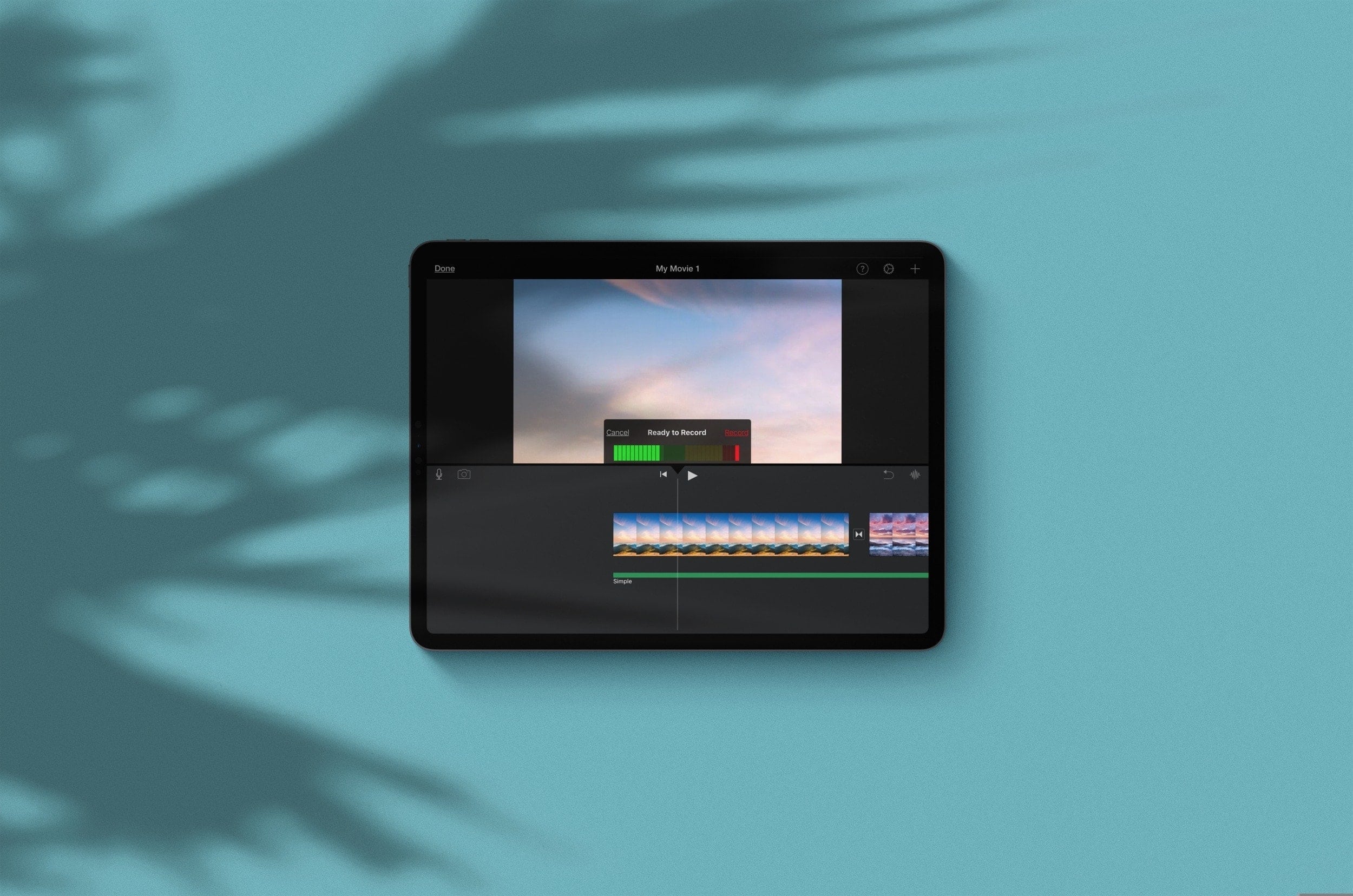
Si estás creando una película en iMovie y quieres añadir tu propia narración, es más fácil de lo que crees. Puedes usar la función de voz en off de iMovie para grabar tu narración o incluso añadir un sonido concreto a la película.
Ya sea que uses iMovie en Mac o iOS, aquí tienes cómo grabar y agregar una voz en off a tu película.
Grabar una voz en off en Mac
Para empezar a grabar tu voz en off en iMovie en Mac, mueve el cabezal de reproducción a donde quieras que aparezca la voz en off en la Línea de tiempo de la película y haz lo siguiente.
1) Haz clic en el botón Micrófono debajo del visor o selecciona Ventana > Grabar voz en off en la barra de menú.
2) Antes de comenzar a grabar, puede ajustar algunos parámetros. Haz clic en el botón Opciones de voz que se encuentra a la derecha del botón Grabar.
Puedes seleccionar una fuente de entrada en el menú desplegable, ajustar el volumen de grabación con el control deslizante y silenciar el sonido de otros clips marcando esa casilla.
3) Cuando estés listo para comenzar, haz clic en el botón Grabar. Verás una cuenta atrás de 3, 2, 1 en el Visor que te da unos segundos para prepararte. Mientras grabas, verás el medidor de audio a la izquierda del botón Grabar. Trata de mantener el medidor de color verde para obtener el mejor sonido.
4) Cuando termine, haga clic en el botón Grabar de nuevo o presione la tecla Espacio.
5) Haz clic en Listo.
La voz en off aparecerá como otro clip en la Línea de tiempo de la película y tiene un indicador «VO» al principio.
Grabar una voz en off en iOS
Para empezar a grabar tu voz en off en iMovie en el iPhone o el iPad, mueve el cabezal de reproducción a donde quieras que aparezca la voz en off en la Línea de tiempo de la película y sigue estos pasos.
1) En el iPad, toque el botón Micrófono en la parte superior izquierda de la Línea de tiempo y en el iPhone, toque el signo más y elija Voz en off.
2) Toca Grabar. Verás una cuenta atrás de tres segundos, como en Mac, que te dará tiempo para prepararte.
3) Verás el medidor de audio mientras grabas y sólo tienes que pulsar Detener cuando termines.
4) A continuación, aparecerá un pequeño menú para que pueda cancelar, retomar, revisar o aceptar la grabación.
Si estás satisfecho con la voz en off, toca Aceptar y la grabación aparecerá como un nuevo clip en la Línea de tiempo de la película.
Conclusión
Añadir una narración a tu película es bastante útil para muchos tipos de creaciones. Y con la facilidad de la función de voz en off de iMovie, puedes grabar y añadir esa narración en sólo unos minutos.
¿Usar la voz en off en iMovie es algo que crees que te será útil? Si es así, ¿qué tipo de película estás creando?
Sigue leyendo:
- Cómo añadir un efecto de fotograma congelado en iMovie en Mac e iOS
- Cómo grabar la narración en su presentación principal
- Cómo añadir música y efectos de audio a una película en iMovie
- Cómo grabar un video o tomar una foto en iMovie
- Cómo usar las funciones de desvanecimiento de iMovie en Mac e iOS
- Cómo usar fondos de mapas de viaje animados en iMovie
- Cómo arreglar un video tembloroso y una persiana en iMovie en Mac
- Cómo añadir subtítulos o subtítulos en iMovie en Mac
- Cómo añadir, editar y eliminar transiciones de iMovie en Mac e iOS
- Cómo grabar audio en Apple Pages, Numbers and Keynote


